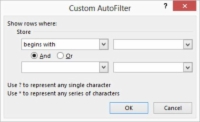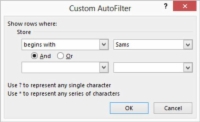Du kan lage et tilpasset autofilter. For å gjøre dette, velg Tekstfilter-kommandoen fra tabellmenyen og velg ett av tekstfiltreringsalternativene. Uansett hvilket tekstfiltreringsalternativ du velger, viser Excel dialogboksen Custom AutoFilter. Denne dialogboksen lar deg spesifisere med stor presisjon hvilke poster du vil skal vises på den filtrerte listen.
For å lage et tilpasset autofilter, gjør følgende:
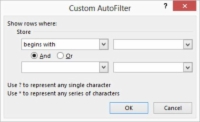
1Slå på Excel-filtrene.
Filtrering er sannsynligvis allerede på fordi du har opprettet en tabell. Men hvis filtrering ikke er slått på, velg tabellen, klikk på Sorter og filtrer-knappen og velg Filtrer. Eller i Excel 2007 eller Excel 2010, velg ganske enkelt Data→Filter.
2Velg feltet du vil bruke for ditt egendefinerte autofilter.
For å indikere hvilket felt du vil bruke, åpne filtreringsrullegardinlisten for det feltet for å vise tabellmenyen, velg Tekstfiltre og velg deretter et filtreringsalternativ. Når du gjør dette, viser Excel dialogboksen Custom AutoFilter.
3 Beskriv AutoFilter-operasjonen.
For å beskrive autofilteret ditt, må du identifisere (eller bekrefte) filtreringsoperasjonen og filterkriteriene. Bruk rullegardinlisten på venstre side for å velge et filtreringsalternativ. For eksempel er filtreringsalternativet som er valgt i det første settet med egendefinert autofilter med dialogbokser Begynner med. Hvis du åpner denne rullegardinlisten, vil du se at Excel tilbyr en rekke filtreringsalternativer:
Begynner med
Er lik
Er ikke lik
Er større enn eller lik
Er mindre enn
Er mindre enn eller lik
Begynner med
Begynner ikke med
Slutter med
Slutter ikke med
Inneholder
Inneholder ikke
Det viktigste å være klar over er at du vil velge en filtreringsoperasjon som, sammen med filtreringskriteriene dine, lar deg identifisere postene du vil skal vises i den filtrerte listen. Merk at Excel i utgangspunktet fyller ut filtreringsalternativet som samsvarer med kommandoen du valgte på undermenyen Tekstfilter, men du kan endre dette innledende filtreringsvalget til noe annet.
I praksis vil du ikke bruke presise filtreringskriterier. Hvorfor? Vel, fordi listedataene dine sannsynligvis vil være ganske skitne. Det kan for eksempel hende at navnene på butikker ikke samsvarer perfekt på grunn av feilstavinger. Av denne grunn vil du finne filtreringsoperasjoner basert på Begins With eller Contains og filtreringskriterier som bruker fragmenter av feltnavn eller verdiområder som er mest verdifulle.
4Beskriv filterkriteriene for AutoFilter.
Etter at du har valgt filtreringsalternativet, beskriver du filtreringskriteriene ved å bruke rullegardinlisten til høyre. For eksempel, hvis du vil filtrere poster som tilsvarer Sams dagligvare eller, mer praktisk, som begynner med ordet Sams , skriver du inn Sams i boksen til høyre.
Du kan bruke mer enn ett AutoFilter-kriterium. Hvis du vil bruke to egendefinerte AutoFilter-kriterier, må du angi om kriteriene begge brukes sammen eller brukes uavhengig. Du velger enten alternativknappen And eller Eller for å lage denne spesifikasjonen.
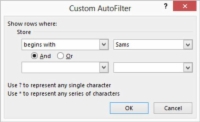
5 Klikk OK.
Excel filtrerer deretter tabellen i henhold til ditt egendefinerte autofilter.